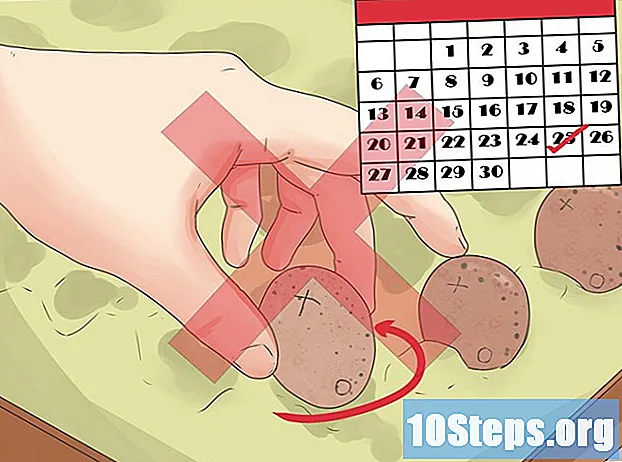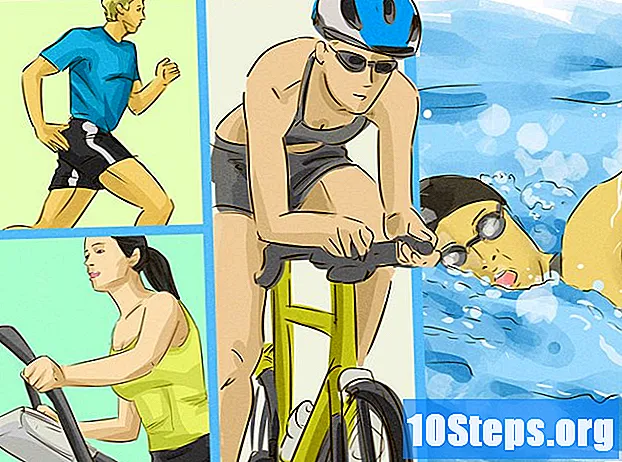Автор:
Monica Porter
Дата создания:
19 Март 2021
Дата обновления:
15 Май 2024

Содержание
В этой статье: Скачать Xcode на Mac Включить опцию разработчика на iPhone
Узнайте, как включить режим разработчика в настройках iPhone. Для этого используйте компьютер Mac, на котором установлено программное обеспечение для разработки приложений Xcode.
этапы
Часть 1 Скачать Xcode на Mac
- Откройте веб-браузер на вашем компьютере. Вы должны загрузить на свой компьютер Xcode интегрированную среду разработки Apple, прежде чем начинать манипулировать опциями разработчика на своем iPhone.
- Xcode - это программа, которая совместима только с компьютерами под управлением macOS.
-

Перейти на страницу развитие Яблоко. Здесь вы можете скачать последние бета-версии программ Apple, доступных для разработчиков программного обеспечения. -

Войдите, используя свой Apple ID. Введите свой пароль и адрес электронной почты для подключения к платформе разработчика.- Если вы никогда не входили в систему со своим Apple ID, вы должны подтвердить свою личность, введя проверочный код. Вы получите этот код на своем iPhone или любом другом устройстве, на котором вы автоматически вошли со своим Apple ID.
-

Нажмите Скачать. Эта кнопка находится справа от названия программного обеспечения. В разделе Выпуск программного обеспечениянажмите кнопку загрузки перед последней версией Xcode. Это Xcode 9.3 beta 4 или новее. Приложение откроется в новой вкладке на странице Mac App Store. -
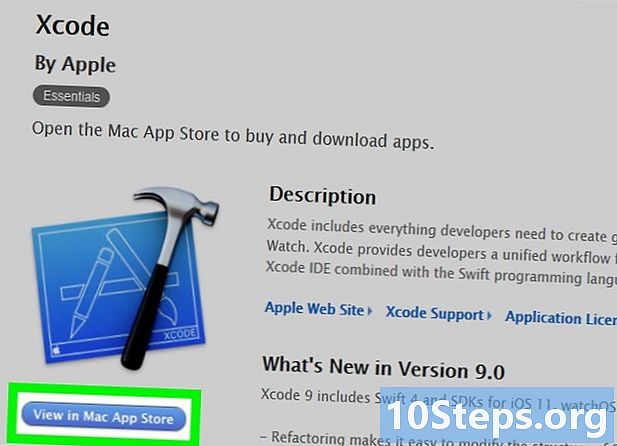
Нажмите «Просмотреть» в Mac App Store. Вы найдете эту кнопку в нижней части значка приложения Xcode в левой части экрана браузера. -

Нажмите Открыть магазин приложений в открывшемся окне. Это действие откроет Xcode в Магазине на вашем Mac. -

Выберите Получить. Вы найдете эту кнопку в нижней части значка XCode в левом нижнем углу окна App Store. Превратится в зеленую кнопку Установить приложение. -

Нажмите зеленую кнопку Установить. Это действие загрузит последнюю версию Xcode и установит ее на ваш компьютер.
Часть 2 Включение опции iPhone Developer
-

Откройте программное обеспечение Xcode на вашем компьютере.- Если вы открываете программу в первый раз, вы должны принять условия лицензионного соглашения. Это позволит вам установить программные компоненты и завершить установку XCode.
-

Подключите ваш iPhone к вашему Mac. Используйте кабель USB для подключения телефона к компьютеру. -

Зайдите в настройки вашего iPhone. Это серый значок шестеренки, который находится на главном экране вашего iPhone. -

Прокрутите вниз и нажмите Разработчик. Когда вы подключите свой телефон к компьютеру во время работы XCode, вы увидите, что эта опция автоматически появится в настройках вашего iPhone. Тот факт, что вы видите эту функцию в настройках вашего телефона, означает, что вы включили режим разработчик на вашем iPhone. Теперь вы можете создавать приложения, проверять реестры и играть с другими настройками разработчика на вашем устройстве.

- Xcode занимает до 5 гигабайт, но для этого требуется больше свободного места на жестком диске для использования в качестве подкачки. Это используется только когда ОЗУ заполнено, но вы не можете скачать XCode, если у вас нет 15-20 ГБ свободного места на главном диске вашего компьютера.